
 |
| 你当前的位置>>主页>>Inventor>>AutodeskInventor2011快速入门 |
第1章 Autodesk Inventor中的数字样机(2) 1.2 数字样机的零部件(文件类型) 在打开现有文件或启动新文件之前,创建或激活项目文件以设定文件位置。单击“新建”可以打开“新建文件”对话框,其中包含用于创建新零件、部件、表达视图文件、钣金零件、焊接件或工程图的模板。您可以从几个具有预定义单位的模板 中进行选择。 模板可以包含特性信息,例如零件和项目数据以及工程视图。您可以通过查看其特性来查看存储在文件中的信息。 有关模板的详细信息,请参见位于第65 页的模板。有关项目的详细信息,请参见位于第65 页的项目。 有关项目的详细信息,请参见位于第65 页的项目。 零件 (.ipt) 文件 打开零件文件后,您即处于零件环境中。零件命令可以处理组合生成零件的草图、特征和实体。可以将单实体零件插入部件中并将它们约束在它们在制造部件时应占据的位置。可以从多实体零件提取多个零件文件。 大多数零件都是从绘制草图开始的。草图是创建特征所需的特征和任意几何图元(如扫掠路径或旋转轴)的截面轮廓。 零件模型是特征的集合。如果需要,多实体零件文件中的实体可共享特征。草图约束用于控制几何关系,例如平行和垂直。尺寸用于控制大小。该方式统称为参数化造型。可以调整约束或尺寸参数(控制模型的大小和形状),并可自动看到修改带 来的影响。 下图在上半部分显示了一个单实体零件,在下半部分显示了一个多实体零件。注意每个图像中的不同零件图标。 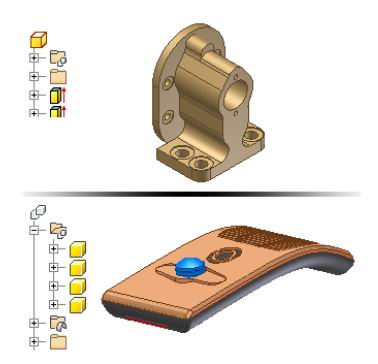 部件 (.iam) 文件 在 Autodesk Inventor 中,可以将零部件作为一个功能单元装入部件文档中。部件约束定义了这些零部件相互之间的相对位置。例如,杆的轴与另一个零部件中的孔对齐。 当创建或打开部件文件时,用户处于部件环境中。部件命令可以处理所有子部件和部件。可以将一起发挥作用的多个零件编组为一个单元(即子部件),然后将此子部件插入到其他部件中。 可以将零件插入到部件中,也可以在部件环境中使用草图和零件命令来创建零件。在这些操作期间,部件中的其他所有零部件都是可见的。 要完成模型,可以创建能够影响多个零部件的装配特征(例如,穿过多个零件的孔)。装配特征通常描述特定的制造过程,例如加工后过程。 部件浏览器是激活要编辑的零部件的便利工具。使用浏览器可以编辑草图、特征和约束,打开和关闭零部件可见性,以及执行其他任务。在以下部件图中,两个零部件显示一个图标,指示它们是接触集合的一部分。属于一个接触集合的零部件的行为方式与真实世界中一样。  表达视图 (.ipn) 文件 表达视图文件是多用途文件类型。使用表达视图文件,可以: ■ 创建部件的分解视图以在工程图文件中使用。 ■ 创建逐步显示装配顺序的动画。动画可以包含视图变化和零部件在装配过程的每一步的可见性状态。您可以将动画保存 为.wmv 或.avi 文件格式。 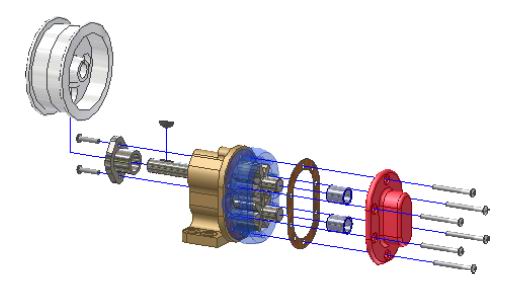 工程图(.idw、.dwg)文件 创建模型后,可以创建工程图来记录自己的设计。在工程图中,将模型的视图放置在一个或多个工程图纸上。然后添加尺寸和其他工程图标注以记录模型。 记录部件的工程图除了包含所需视图外,还包含自动明细栏和零部件引出序号。 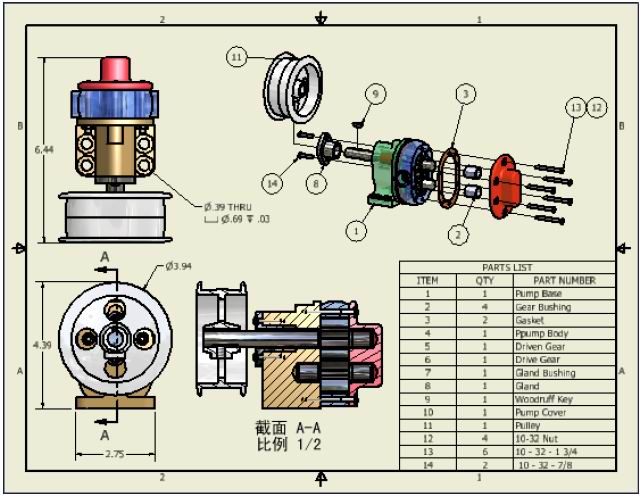 用作工程图起点的模板具有标准工程图文件扩展名(.idw、.dwg)。 因为 Autodesk Inventor 保留零部件和工程图之间的链接,所以在创建零部件的过程中可以随时创建工程图。默认情况下,编辑零部件时将自动更新工程图。但是,最好在零部件设计快完成时再创建工程图。编辑工程图细节(添加或删除尺寸或视图,或者更改注释和引出序号的位置)以反映所做修订。  |
| 共 3 页:第 【1】 2 【3】 页 |
版权所有 民众工作室.制作 |